原因:打印机相关的服务没有停用。
1、首先点击打开开始菜单栏,选择打开运行窗口,2、然后在弹出来的界面中,点击输入命令“services.msc”,回车确定。
3、然后在弹出来的窗口中找到“printspooler”服务。
4、然后鼠标右键单击选择“停止”,5、然后打开计算机,点击打开C:WindowsSystem32spool中的PRINTERS文件夹。
6、选中所有的文件,鼠标右键单击选择“删除”。
7、然后回到服务界面,右键单击停止的服务选择“启动”。
8、然后就可以删除打印机设备了
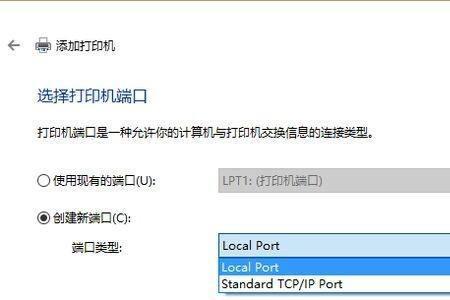
原创 | 2022-10-29 02:26:41 |浏览:1.6万
原因:打印机相关的服务没有停用。
1、首先点击打开开始菜单栏,选择打开运行窗口,2、然后在弹出来的界面中,点击输入命令“services.msc”,回车确定。
3、然后在弹出来的窗口中找到“printspooler”服务。
4、然后鼠标右键单击选择“停止”,5、然后打开计算机,点击打开C:WindowsSystem32spool中的PRINTERS文件夹。
6、选中所有的文件,鼠标右键单击选择“删除”。
7、然后回到服务界面,右键单击停止的服务选择“启动”。
8、然后就可以删除打印机设备了

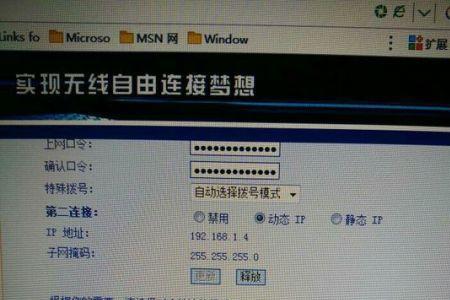
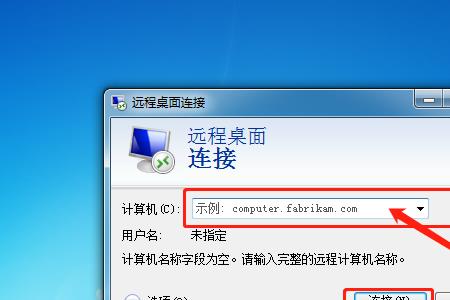
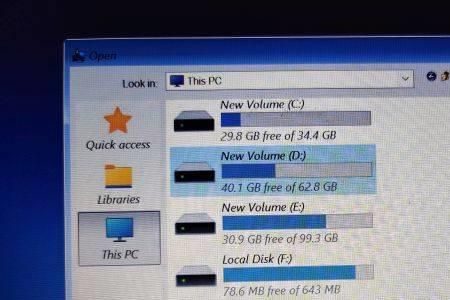

Copyright 2005-2020 www.kxting.com 【开心女性】 版权所有 |  湘ICP备2023022655号
湘ICP备2023022655号
声明: 本站所有内容均只可用于学习参考,信息与图片素材来源于互联网,如内容侵权与违规,请与本站联系,将在三个工作日内处理,联系邮箱:47085,1089@qq.com